摄像头问题
👍视频教程
👉摄像头打不开
1.检查电脑摄像头是否有物理开关,如摄像头在键盘上;


2.选择其他摄像头列表里的其他选项,看是否能正常显示;
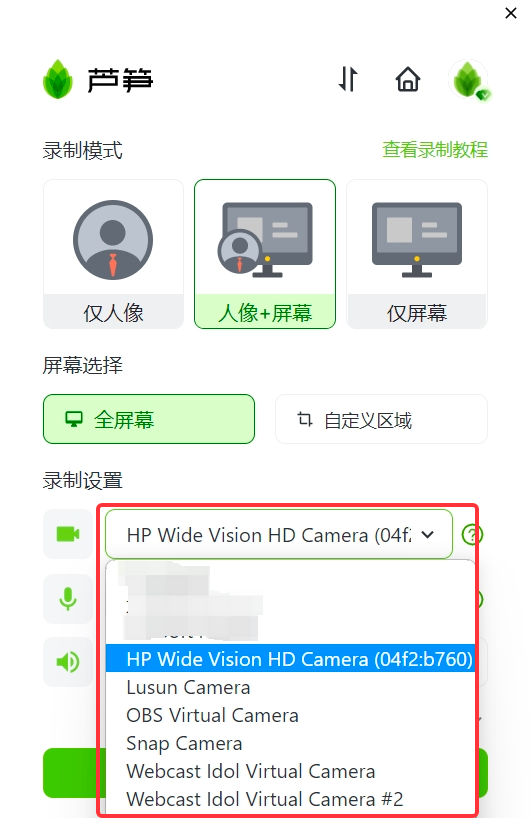
3.若仍无法显示,可使用电脑微信的视频通话功能,检查摄像头是否正常;
4.若微信能启动摄像头,可能摄像头被其他应用占用。可尝试重启电脑,再次打开芦笋录屏;
5.若摄像头仍无法使用,请尝试更新摄像头驱动,或去找电脑售后维修。
1)win7更新驱动:
https://jingyan.baidu.com/article/14bd256e9efc5cfa6c261205.html
2) win10更新驱动:
https://www.bkqs.com.cn/content/kn9q25l38.html
👉虚拟背景、智能抠像无法打开
1.虚拟背景与智能抠像对电脑系统有较高要求,部分Win7电脑可以尝试修改电脑主题为“Windows 7”,若依旧无法使用,可能是系统版本较低,建议仅开启圆形或方形头像
Win7修改主题:
https://jingyan.baidu.com/article/d169e1865bff5f026611d8cd.html
2.若开启了绿幕抠像,但录制场景没有实体绿幕,是无法显示抠像效果的。需在在设置中关闭绿幕功能,即可使用虚拟背景与抠像
关闭路径:打开芦笋 - 右上角头像 - 设置 - 摄像头 - 我有绿幕
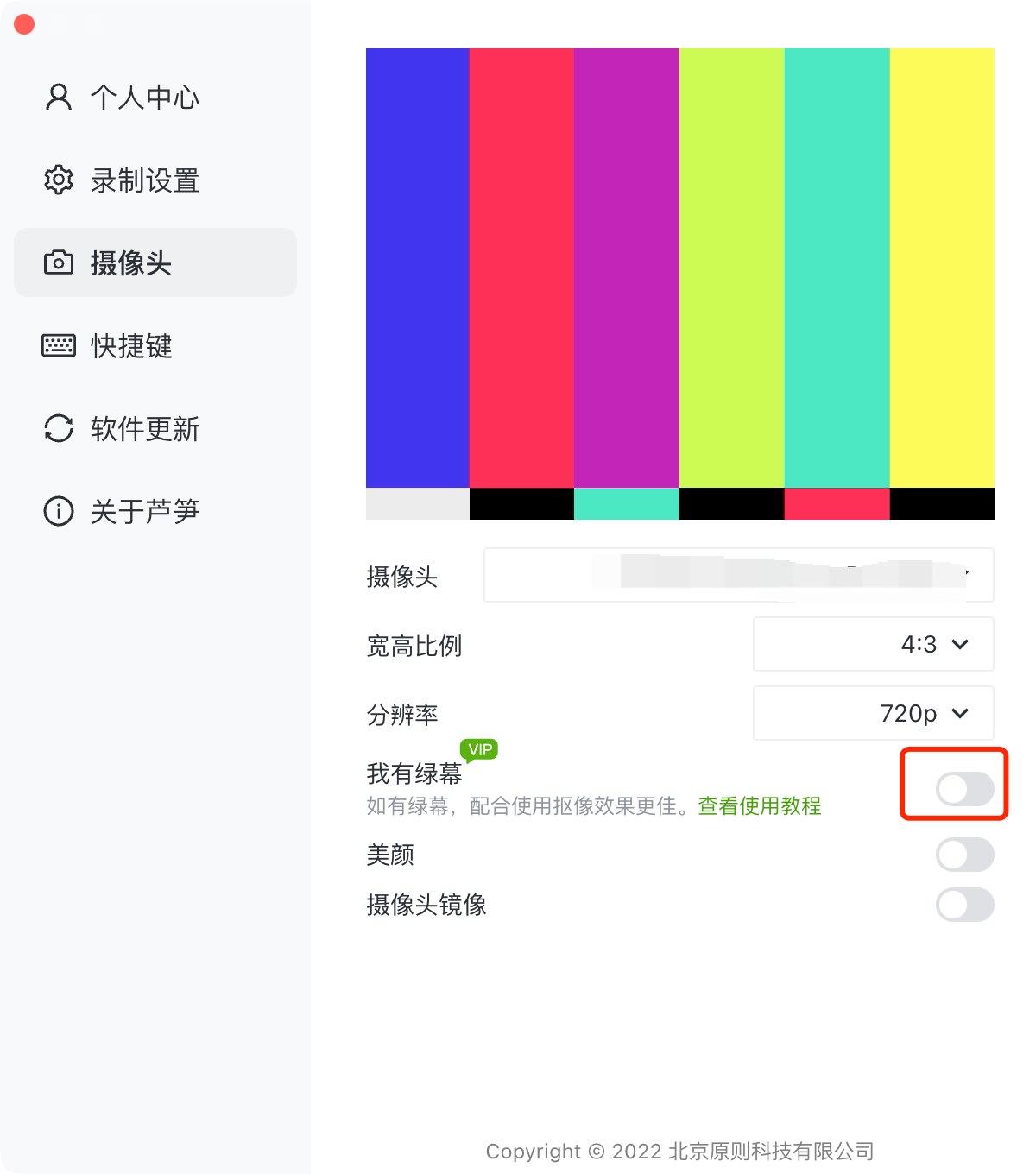
👉虚拟背景有黑块
若使用虚拟背景功能出现黑块,请下载对应系统版本芦笋,即可解决该问题
Windows:https://releases.lusun.com/lusun-1.8.12-beta-win.exe
苹果电脑intel芯片版:https://releases.lusun.com/lusun-1.8.12-beta-mac-x64.dmg
苹果电脑M1/M2芯片版:https://releases.lusun.com/lusun-1.8.12-beta-mac-arm64.dmg
若以上教程无法解答问题,可以发送邮件到客服邮箱
客服邮箱:lusun@yuanze.com